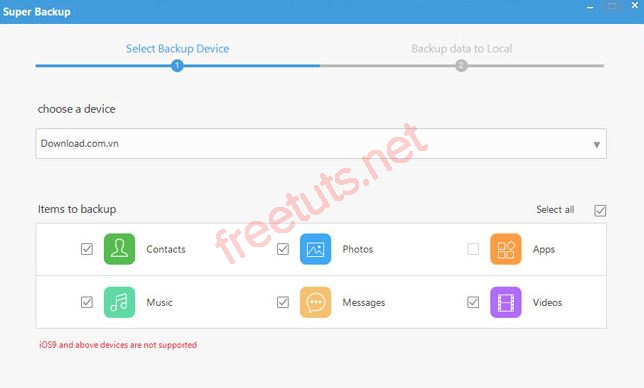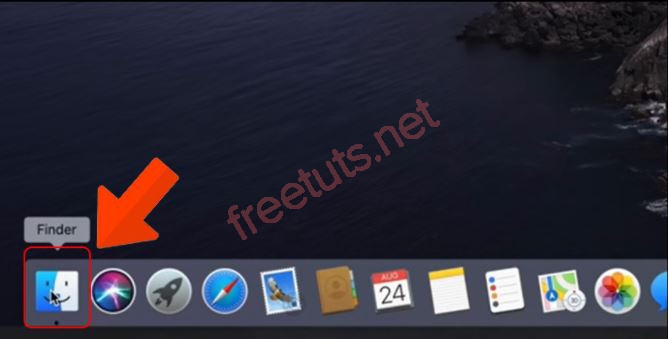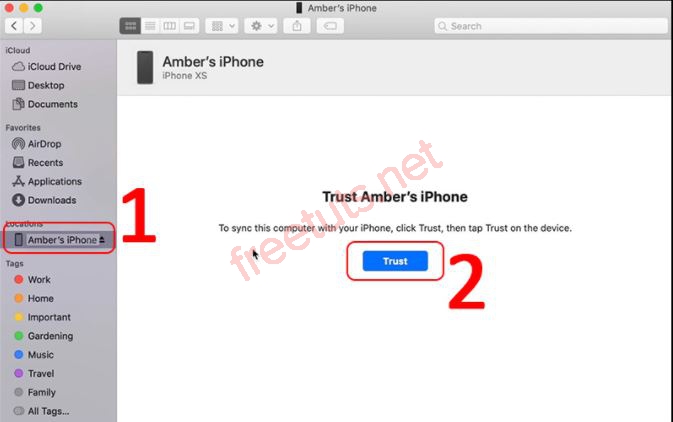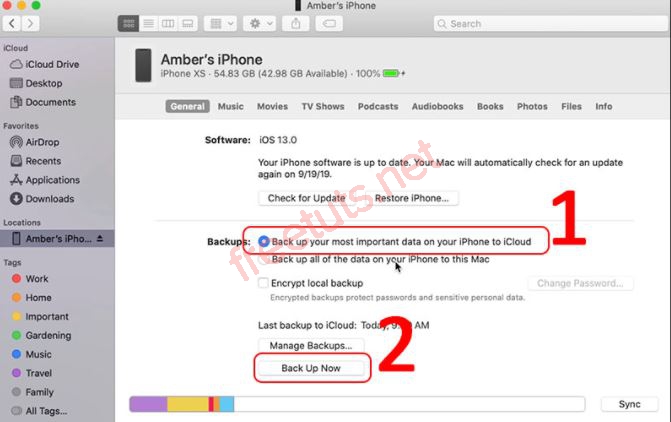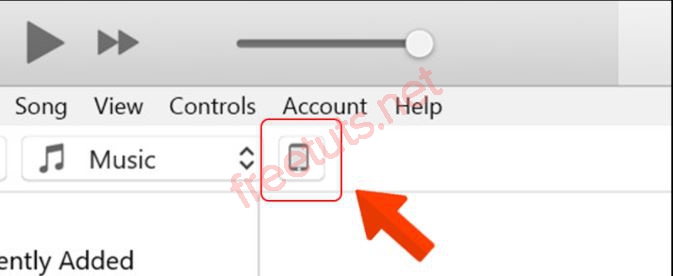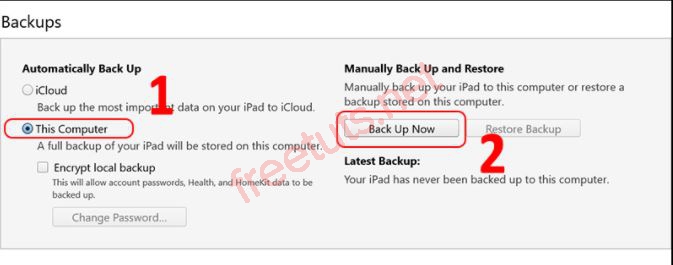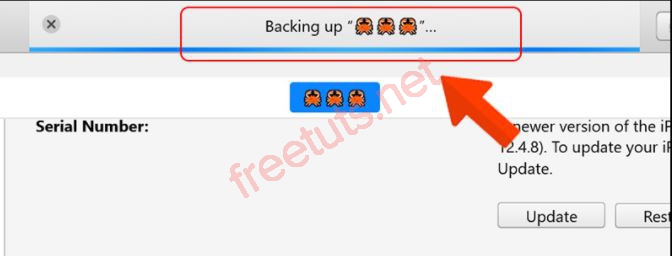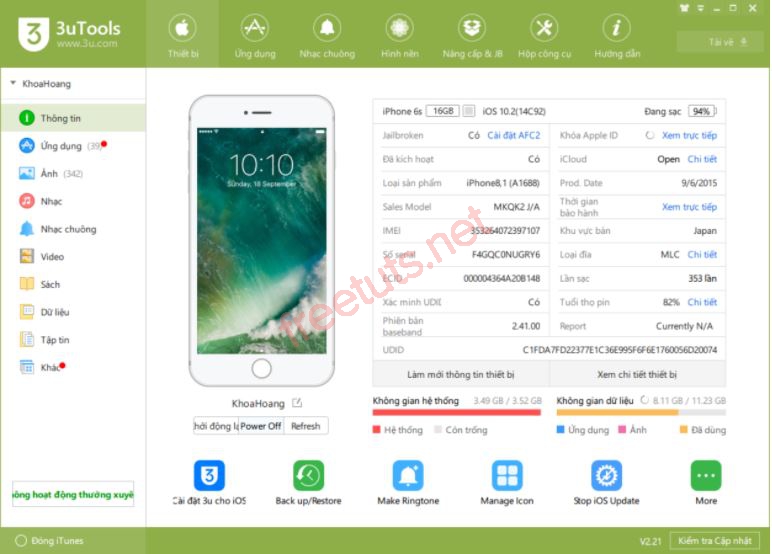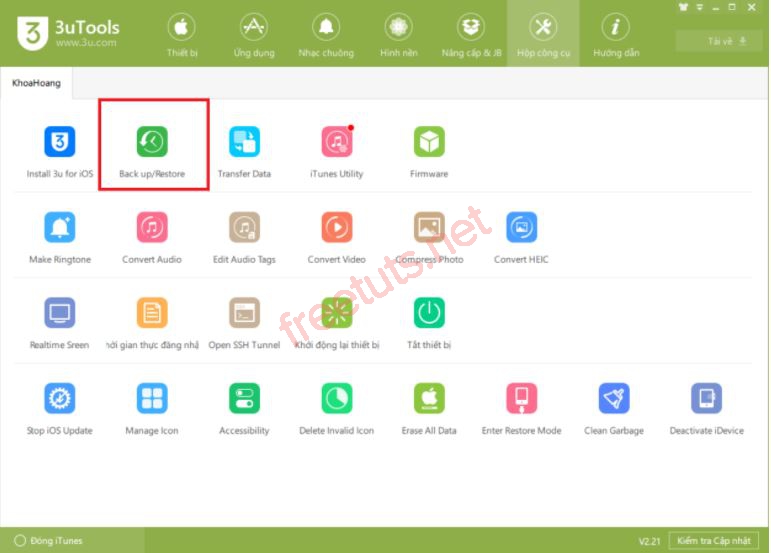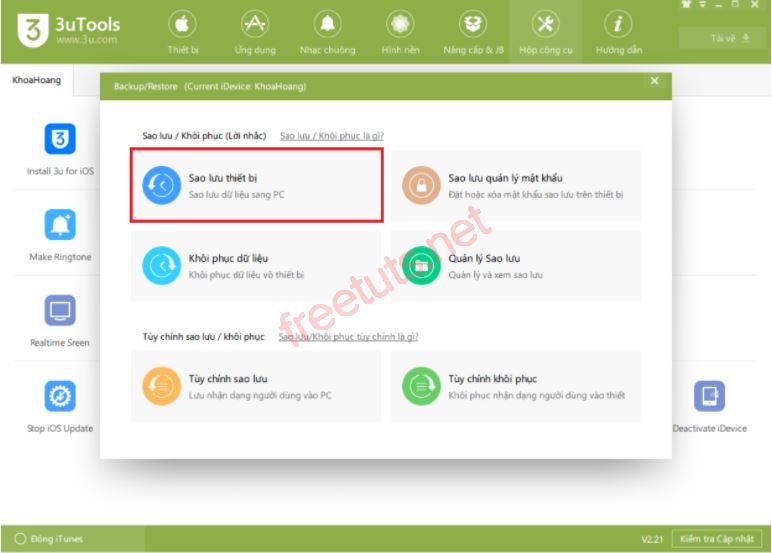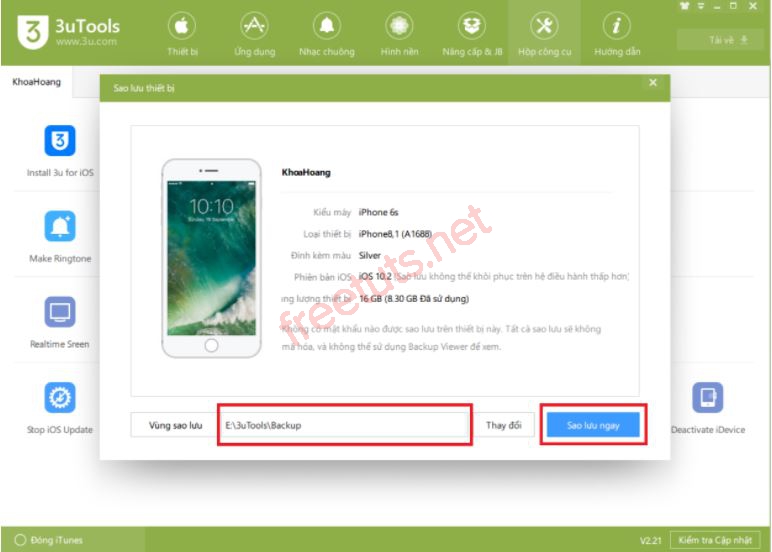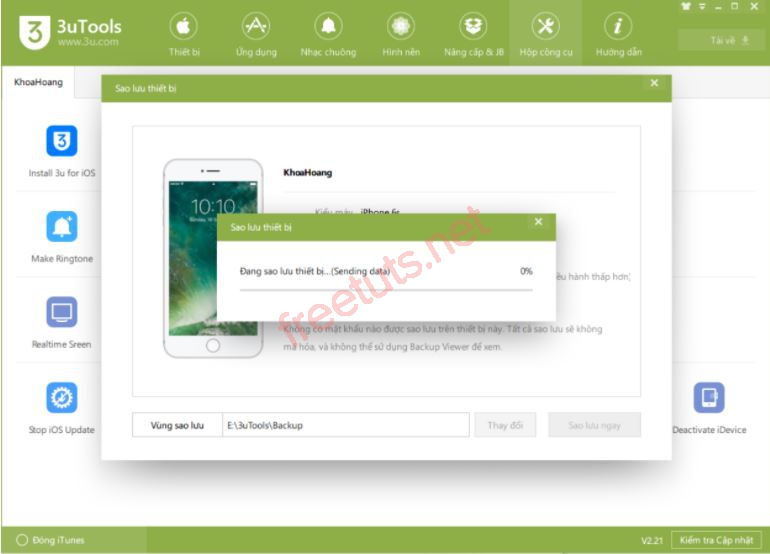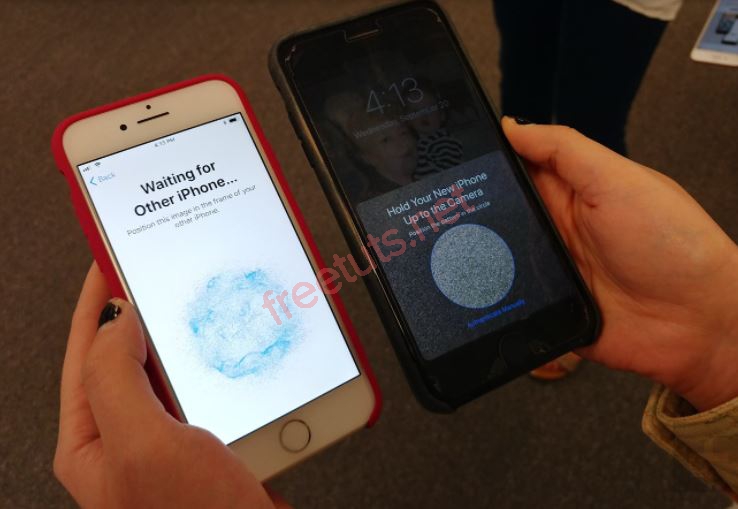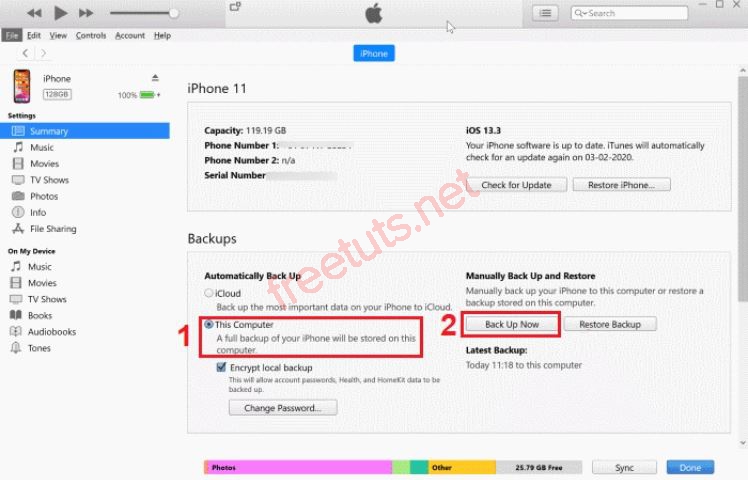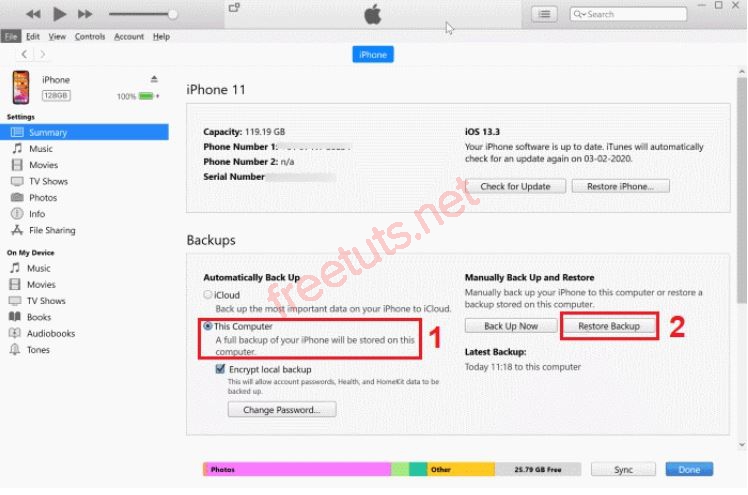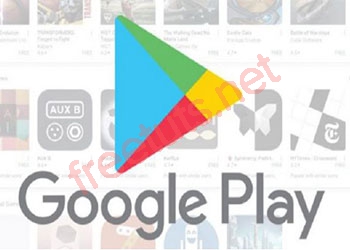Cách sao lưu dữ liệu trên iPhone đơn giản và hiệu quả nhất
Bài viết chia sẻ cách sao lưu dữ liệu trên iPhone bằng tính năng có sẵn và các công cụ chuyên dụng như iTunes, iTool, 3uTool. Ngoài ra, còn chia sẻ thêm cách sao lưu dữ liệu từ iPhone cũ sang iPhone mới.

Việc sao lưu dữ liệu là thật sự rất cần thiết, nó giúp bạn tránh và phòng ngừa được các trường hợp hư hỏng máy sẽ làm mất dữ liệu, ứng dụng, hình ảnh,.. một cách đột ngột. Tuy nhiên, nếu bạn đã có thực hiện sao lưu dữ liệu từ trước thì có thể khôi phục các dữ liệu đó một cách nhanh chóng.
Vì vậy, bạn chưa sao lưu dữ liệu cho thiết bị của mình thì hãy tham khảo ngay bài viết bên dưới nhé, bài viết sẽ đưa ra 4 phương pháp cụ thể nhằm giúp các bạn dễ dàng lựa chọn và thực hiện. Trước khi bắt đầu thì mời các bạn cùng freetuts tìm hiểu sao lưu dữ liệu trên iPhone là gì? Và những lưu ý cần thiết nhất.
1. Sao lưu dữ liệu trên iPhone là gì?
Sao lưu dữ liệu iPhone là một quy trình tạo bản sao về các dữ liệu và thông tin của iPhone lên bộ nhớ lưu trữ iCloud hoặc lưu trữ vào các ứng dụng chuyên dụng được cài đặt trên máy tính như iTunes, iTools, 3uTool,... Một khi bạn đã sao lưu dữ liệu thì khi xảy ra sự cố, người dùng sẽ tiến khôi phục lại dữ liệu một cách dễ dàng mà không phải sợ mất hết dữ liệu.
Bài viết này được đăng tại [free tuts .net]
Nhưng lưu ý khi tiến hành sao lưu:
- Đảm bảo kết nối thiết bị của bạn với nguồn điện, tránh trường hợp hết Pin khi đang sao lưu.
- Đảm bảo thiết bị của bạn đang với mạng Wi-Fi..
- Nếu sao lưu vào iCloud thì phải kiểm tra xem trên iCloud có đủ dung lượng trống không.
II. 4 Cách sao lưu dữ liệu trên iPhone hiệu quả nhất
Cách 1: Sao lưu dữ liệu trên iPhone băng iCloud
Trên điện thoại iPhone và iPad có khả năng đồng bộ hóa dữ liệu thông qua tài khoản iCloud, bạn có thể sao lưu danh bạ, email, lịch, ảnh, video… hoàn toàn miễn phí và mặc định sẽ có 5GB lưu trữ miễn phí. Nếu bạn sao lưu nhiều thì nên chọn các công cụ khác để sao lưu, tránh bị đầy bộ nhớ cloud nhé. Hoặc có thể mua thêm dung lượng lưu trữ trên iCloud.
Và để tiến hành sao lưu thì các bạn tiến hành như sau.
Bước 1: Chọn Cài đặt => Chọn tên tài khoản Apple mà bạn đã đăng nhập trên iPhone hoặc iPad.
Bước 2: Chọn iCloud =>Sao lưu iCloud. (bạn có thể bật hoặc tắt sao lưu các ứng dụng)
Bước 3: Tại mục sao lưu iCloud bạn hãy Gạt nút sang phải, có hộp thông báo thì chọn OK và chờ đợi điện thoại sao lưu dữ liệu.
Cách 2: Sao lưu dữ liệu trên iPhone bằng iTools
Để có thể sao lưu dữ liệu trên iPhone bằng iTools thì các bạn cần một sợi cáp để kết nối iPhone với máy tính của bạn. Sau khi kết nối thành công thì bạn hãy mở ứng dụng iTools lên và thực hiện như sau.
Bước 1: Tải iTools về và cài đặt vào máy tính, sau đó mở ứng dụng lên.
Bước 2: Tại giao diện iTool bạn hãy lick chọn tab ToolBox => Super Backup. (nếu muốn khôi phục dữ liệu thì chon Super Restore nhé).
Bước 3: Chọn các dữ liệu mà bạn muốn sao lưu như: Danh bạ, hình ảnh, ứng dụng
Bước 4: Nhấn Next => tiếp tục nhấn Next và đợi quá trình sao lưu hoàn tất.
Cách 3: Sao lưu dữ liệu trên iPhone bằng iTunes
iTunes là ứng dụng do Apple phát hành, nó giúp người dùng làm mọi thứ, từ quản lý dữ liệu cho đến khắc phục các sự cố trên điện thoại iPhone và iPad. Và trong phần này mình sẽ hướng dẫn các bạn cách sao lưu dữ liệu iPhone trên máy tính và máy Mac.
Đối với máy Mac
Bước 1: Dùng cáp USB kết nối điện thoại với máy tính.
Bước 2: Chọn Finder.
Bước 3: Chọn thiết bị di động mà bạn muốn sao lưu dữ liệu => Chọn Trust.
Bước 4: Lựa chọn chế độ sao lưu dữ liệu => Back Up Now và đợi máy tính sao lưu dữ liệu.
- Chọn Back up all of the data on your iPhone to this Mac: Nếu bạn muốn sao lưu toàn bộ dữ liệu của máy tính.
- Chọn Back up your most important data on your iPhone to iCloud: Nếu bạn chỉ muốn sao lưu những dữ liệu quan trọng.
Sau này khi bạn Restore iPhone xong thì bạn có thể đồng bộ lại dữ liệu vào máy mà không sợ bị mất các dữ liệu cần thiết nào. Hệ thống cũng sao lưu từng bản riêng để bạn dễ dàng quản lý và lựa chọn để khôi phục dữ liệu.
Đối với Windows:
Trên hệ điều hành Windows các bạn tiến hành sao lưu dữ liệu iPhone bằng phần mềm iTunes như sau.
Bước 1: Tải iTunes về và cài đặt vào máy tính, sau đó dùng cáp USB kết nối điện thoại iPhone với máy tính.
Bước 2: Giao diện iTunes hiện lên, bạn hãy nhấn vào biểu tượng hình điện thoại.
Bước 3: Chọn This Computer => Back Up Now.
Bước 4: Quá trình sao lưu đang diễn ra, bạn hãy đợi trong giây lát nhé.
Cách 4: Sao lưu dữ liệu trên iPhone bằng 3utool
Với bộ công cụ 3uTools bạn có thể sao lưu dữ liệu một cách dễ dàng. Ngoài những tính năng cơ bản như sao lưu và khôi phục dữ liệu, chuyển dữ liệu, khắc phục sự cố,... thì còn có thêm một số công cụ hữu ích khác như kiểm tra / tải phiên bản iOS mới nhất, hỗ trợ flash firmware, jailbreak,...
Và sau đây mình sẽ hướng dẫn các bạn cách sao lưu dữ liệu trên iPhone bằng 3uTool chi tiết như sau.
Bước 1: Tải 3uTools về và cài đặt vào máy tính, sau đó tiến hành kết nối iPhone với máy tính bằng day cáp.
Bước 2: Mở ứng dụng lên và chọn Backup / Restore.
Bước 3: Chọn Sao lưu thiết bị.
Bước 4: Chọn nơi lưu trữ dữ liệu => nhấn sao lưu ngay.
Bước 5: Quá trình sao lưu đang diễn ra, bạn đợi trong giây lát nhé (thời gian sao lưu phụ thuộc vào dung lượng của dữ liệu).
2. Cách sao lưu dữ liệu iPhone cũ sang iPhone mới
Cách 1: Sử dụng mã QR code
Nếu bạn vừa mua chiếc iPhone mới và bạn muốn chuyển dữ liệu từ iPhone cũ sang thì thực hiện như sau.
Lưu ý: Chỉ áp dụng được với hệ điều hành iOS 11 trở lên.
Bước 1: Bạn hãy đặt 2 chiếc iPhone cũ và mới xoay lưng và áp cạnh nhau, tiến hành chọn ngôn ngữ, vùng miền cho iPhone mới, chọn xong nó sẽ tự động hiển thị một đám mây màu xanh và đây chính là 1 dạng mã hóa Apple sử dụng.
Bước 2: Sau đó bạn hãy mở camera trên iPhone cũ lên và scan “đám mây” màu xanh trên iPhone mới và thực hiện tiếp các yêu cầu được hiển thị trên màn hình, hãy mật khẩu khẩu Apple ID,..Nhập xong là xong và quá trình chuyển dữ liệu được bắt đầu.
Cách 2: Chuyển dữ liệu bằng iTunes
Để có thể làm được cách này thì bạn cần đến sự hỗ trợ của máy tính và iTunes phiên bản mới nhất. Sau khi đã đáp ứng được yêu cầu thì các bạn tiến hành chuyển dữ liệu như sau.
Bước 1: Kết nối iPhone cũ với máy tính thông qua iTunes => Chọn cập nhập nhật iOS và iTunes để tương thích với nhau. Sau đó chỉ cần nhấn nút next, next cho đến khi cài đặt xong phiên bản mới.
Bước 2: Chọn vị trí để lưu trữ dữ liệu This computer => Back Up Now và chờ đợi quá trình chuyển dữ liệu hoàn tất.
Sau khi bạn đã sao lưu dữ liệu trên iPhone cũ thành công, thì các bạn thực hiện tiếp bước bên dưới để tiến hành chuyển dữ liệu vào iPhone mới nhé.
Bước 3: Tiến hành ngắt kết nối giữa iPhone cũ và máy tính, sau đó kết nối iPhone mới và máy tính.
Giao diện phần mềm hiện lên, bạn hãy nhấn nút Restore Backup => tìm đến bản sao lưu bạn vừa tạo và khởi chạy nó.
Với hai cách sao lưu dữ liệu từ iPhone cũ sang iPhone mới trên, bạn có thể yên tâm sử dụng, bởi nó rất an toàn và hiệu quả.
3. Một số câu hỏi thường gặp
Làm sao để tùy chọn sao lưu một app riêng biệt?
Bạn có thể thực hiện như sau:
Bước 1: Trên thiết bị iOS hoặc iPadOS, hãy vào mục Cài đặt => [tên tài khoản của bạn] => iCloud => Quản lý dung lượng => Bản sao lưu.
Bước 2: Chọn tên thiết bị, trong mục Chọn Dữ Liệu Để Sao Lưu bạn hãy bật hoặc tắt sao lưu cho từng ứng dụng mà bạn muốn.
Hoặc bạn có thể tham khảo chi tiết "Phần 2" của bài viết này.
Có sao lưu cài đặt game trên iCloud không?
Điện thoại không sao lưu được các cài đặt game trên iCloud nhé. Nếu muốn thì phải sử dụng các công cụ chuyên dụng.
Làm sao để mua thêm dữ liệu lữu trữ iCloud?
Trên điện thoại iPhone hoặc iPad, bạn hãy truy cập vào Cài đặt => Tài khoản Apple ID, iCloud,... => iCloud >= Quản lí dung lượng => Thay thay đổi gói dung lượng => chọn gói phù hợp. Lưu ý là bạn phải có thẻ thanh toán quốc tế hoặc ví MoMo.
Tại sao ảnh trên iPhone bị hiện dấu chấm than?
Trường hợp này là do ảnh đang lưu trữ trên iCloud chưa được tải về máy, bạn hãy vào Cài đặt => Tài khoản Icloud => Ảnh => Tải ảnh về và giữ lại bản gốc. sau đó chờ quá trình tải xuống hoàn tất là bạn có thể sử dụng bình thường.
Làm sao để chuyển ảnh từ iCloud này sang iCloud khác?
Để làm điều này, bạn hãy đăng nhập tài khoản iCloud cũ vàoiPhone sau đó vào Cài đặt => iCloud => Ảnh => Ảnh Cloud hiện lên và bạn hãy chọn Tải về và giữ lại bản gốc => sau đó bạn đợi máy tải tất ảnh có trên iCloud về máy.
Sau khi tải xong bạn đăng xuất tài khoản iCloud ra, sau đó tiến hành đăng nhập tài khoản iCloud mới vào iPhone và vào Cài đặt => iCloud => Ảnh => Ảnh Cloud.
Lời kết: Vậy là bài viết đã chia sẻ cách sao lưu dữ liệu trên iPhone đơn giản và hiệu quả nhất, các bạn hãy lựa chọn cách phù hợp để thực hiện theo nhé.
Ngoài ra, bài viết còn chia sẻ thêm một số cách chuyển dữ liệu từ iPhone cũ sang iPhone mới và cách khôi phục dữ liệu sau khi đã sao lưu. Chúc các bạn thành công!

 Download Photoshop 2020 Full v21 (Đã kích hoạt sẵn)
Download Photoshop 2020 Full v21 (Đã kích hoạt sẵn)  Cách lấy lời bài hát từ video Youtube không cần phần mềm
Cách lấy lời bài hát từ video Youtube không cần phần mềm  Cách chặn quảng cáo trên trình duyệt Web hiệu quả nhất
Cách chặn quảng cáo trên trình duyệt Web hiệu quả nhất  Cách tắt thông báo nhóm Messenger trên điện thoại - máy tính
Cách tắt thông báo nhóm Messenger trên điện thoại - máy tính  Cách đổi lại tên cũ Facebook trên điện thoại và máy tính
Cách đổi lại tên cũ Facebook trên điện thoại và máy tính  Top 8+ phần mềm quay màn hình máy tính nhẹ tốt nhất 2026
Top 8+ phần mềm quay màn hình máy tính nhẹ tốt nhất 2026  Cách xem mật khẩu wifi đã kết nối với Windows 7/10/11 và Mac
Cách xem mật khẩu wifi đã kết nối với Windows 7/10/11 và Mac  Hơn 60+ phím tắt trên máy tính Windows mà bạn nên biết
Hơn 60+ phím tắt trên máy tính Windows mà bạn nên biết  Ưu điểm của giàn tạ đa năng và những lưu ý khi mua
Ưu điểm của giàn tạ đa năng và những lưu ý khi mua  Những lưu ý khi mua ghế tập tạ để có được sản phẩm chất lượng
Những lưu ý khi mua ghế tập tạ để có được sản phẩm chất lượng  Vì sao dụng cụ thể hình Impulse được ưa chuộng trên thị trường
Vì sao dụng cụ thể hình Impulse được ưa chuộng trên thị trường  Đánh giá Apple MacBook Air (M1 2020)
Đánh giá Apple MacBook Air (M1 2020)  Top 8 Kính chống mỏi mắt Lọc ánh sáng xanh khi dùng máy tính hàng đầu
Top 8 Kính chống mỏi mắt Lọc ánh sáng xanh khi dùng máy tính hàng đầu  TOP 10 máy scan tốt nhất các hãng Canon - HP - Epson...
TOP 10 máy scan tốt nhất các hãng Canon - HP - Epson...  Đánh giá Samsung Galaxy M62: Pin siêu khủng - 4 Camera tha hồ chụp ảnh
Đánh giá Samsung Galaxy M62: Pin siêu khủng - 4 Camera tha hồ chụp ảnh  Đánh giá chi tiết điện thoại Huawei Mate 40 Pro
Đánh giá chi tiết điện thoại Huawei Mate 40 Pro  Cách nhận nhắn tin nhận thưởng bia Sài Gòn 2026
Cách nhận nhắn tin nhận thưởng bia Sài Gòn 2026  Cách tắt / mở nguồn Xiaomi (không cần nút nguồn và có nút nguồn)
Cách tắt / mở nguồn Xiaomi (không cần nút nguồn và có nút nguồn)  Cách xử lý khi quên mật khẩu riêng tư trên điện thoại OPPO
Cách xử lý khi quên mật khẩu riêng tư trên điện thoại OPPO  Cách fake IP trên điện thoại với 1111, Touch VPN, Turbo VPN
Cách fake IP trên điện thoại với 1111, Touch VPN, Turbo VPN  Top 4 ứng dụng 18+ cho iPhone ngon nhất
Top 4 ứng dụng 18+ cho iPhone ngon nhất  Cách reset điện thoại Xiaomi bằng chế độ Recovery và mục Settings
Cách reset điện thoại Xiaomi bằng chế độ Recovery và mục Settings  Cách mở khay SIM điện thoại Vsmart và khắc phục các lỗi thường gặp
Cách mở khay SIM điện thoại Vsmart và khắc phục các lỗi thường gặp  Top 20 game hay trên iOS miễn phí 2026
Top 20 game hay trên iOS miễn phí 2026 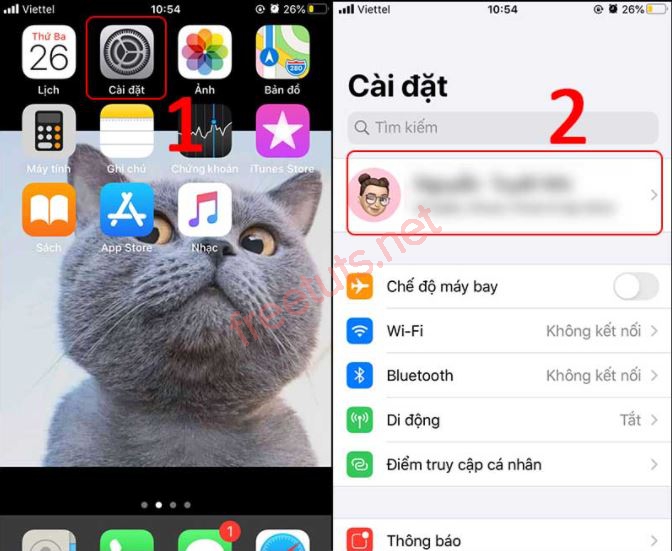
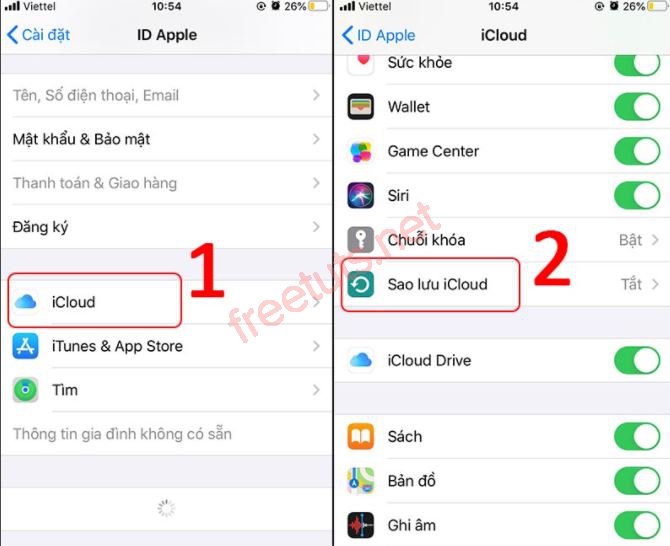
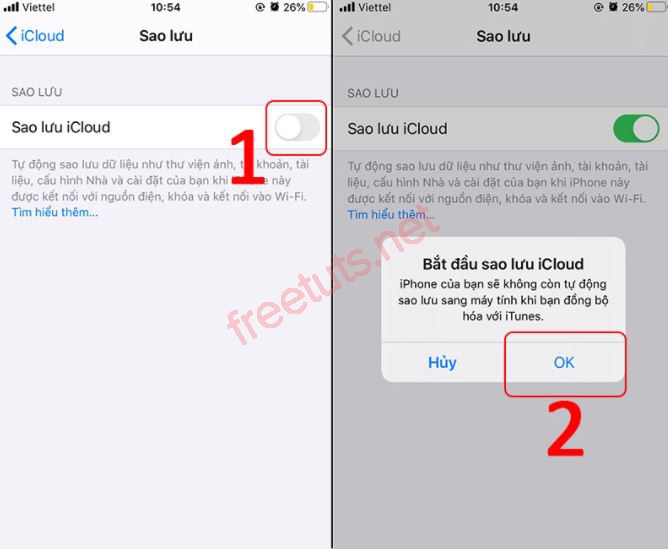
.JPG)